情報番号:720285 【更新日:2014.11.20】
電源を入れる/切る
| 対応機種 | REGZA Tablet A17/M TOSHIBA A20428N TOSHIBA A204YB |
|---|---|
| プラットフォーム | Android(TM)4.4(KitKat(R)) |
| カテゴリ | 一般操作 |
回答・対処方法
はじめに
本製品の電源の入れかた、切りかたについて説明します。
【警告】
- 電子機器の使用が制限されている場所では本製品の電源を切る
本製品を航空機や電子機器の使用が制限されている場所(病院など)に持ち込む場合は、無線通信機能(無線LAN機能やBluetooth機能)をOFFにしたうえで、本製品の電源を切ってください。ほかの機器に影響を与えることがあります。
・無線通信機能をOFFにするには、クイック設定パネルで[機内モード]をONにしてください。あらかじめ[機内モード]がONになっている場合でも、お客様の操作で無線通信機能がONになっている可能性もあるため、いったん[機内モード]をOFFにし、再度ONにしてください。
※詳しくは、[720298:機内モードのON/OFFを切り替える]を参照してください。
・スリープでは、本製品が自動的に復帰することがあるため、飛行を妨げたり、ほかのシステムに影響を及ぼしたりすることがあります。
・電源を切った状態でも本製品が自動的に起動するような設定のソフトウェアの場合は、あらかじめ設定を無効(解除)にしてください。
操作手順
電源を入れる
【お願い:電源を入れる前に】
- 各スロットに記録メディアなどをセットしている場合は取り出してください。
- 電源のON/OFFがある周辺機器を接続している場合は、周辺機器の電源を入れたあとに本製品の電源を入れてください。
次の手順で電源を入れます。
- 電源スイッチを押し、しばらく押したままにします。
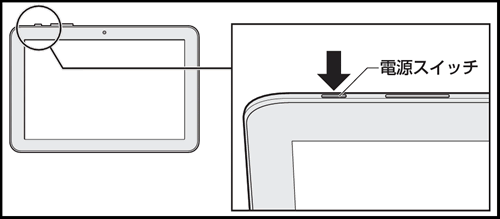 (図1)
(図1)
<メモ>
本製品のバッテリー充電量が足りない場合、電源スイッチを押しても電源が入りません(画面中央に[バッテリー]アイコン( )が表示されます)。この場合は、コンセントに接続してから電源を入れてください。
)が表示されます)。この場合は、コンセントに接続してから電源を入れてください。
- 製品ロゴが表示されたら指をはなします。
- 本製品が起動し、ロック画面が表示されます。[施錠]アイコンをタップします。(タップした指はそのままにしてください。)
※ここでは、画面ロックの設定が購入時の状態のままであることを前提としています。画面ロックの設定を変更している場合はロック画面とロック解除方法が異なります。
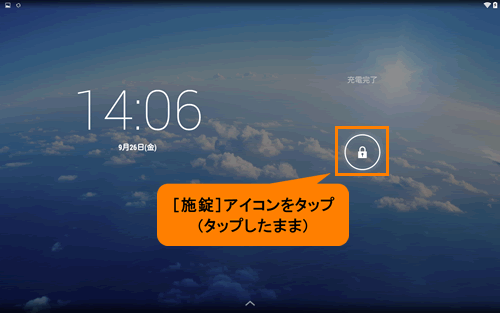 (図2)
(図2)
- [開錠]アイコンが表示されます。手順3でタップしたままの指を[開錠]アイコンまでドラッグします。
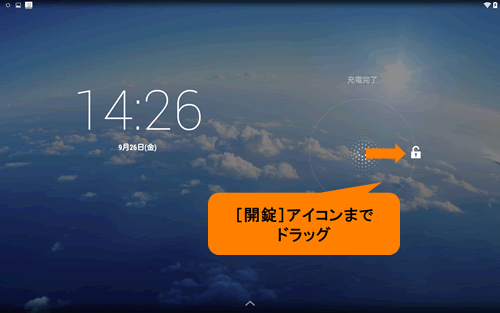 (図3)
(図3)
- ホーム画面が表示されます。
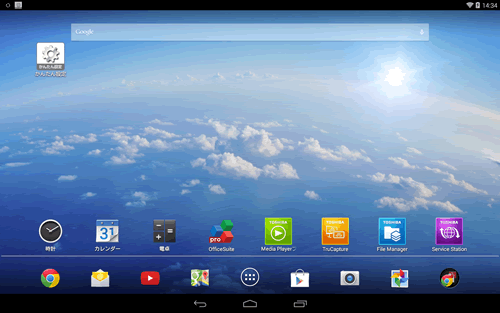 (図4)
(図4)
電源を入れる操作は以上です。
<補足>
本製品をしばらく操作しないと、自動的に省電力機能が動作してスリープになります。詳しくは、[720286:スリープにする(電源を切らないで作業を中断する)/復帰する]を参照してください。
電源を切る
【お願い:電源を切る前に】
- 必要なデータは必ず保存してください。保存されていないデータは消失します。
- 内蔵フラッシュメモリやmicroSDメモリカードなどにアクセス中は電源を切らないでください。データが消失するおそれがあります。
次の手順で電源を切ります。間違った操作を行なうと、故障したり大切なデータを失うおそれがあります。
- 電源スイッチを2秒間押します。
※押す時間が短いとスリープ(画面表示がOFF)になります。また、6秒以上押し続けると、強制的に電源が切れます。注意してください。
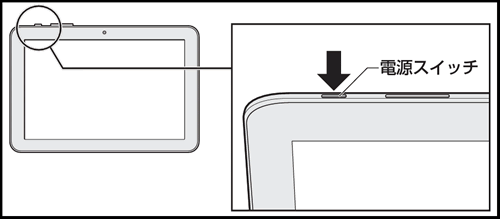 (図5)
(図5)
- メニュー画面が表示されます。[電源を切る]をタップします。
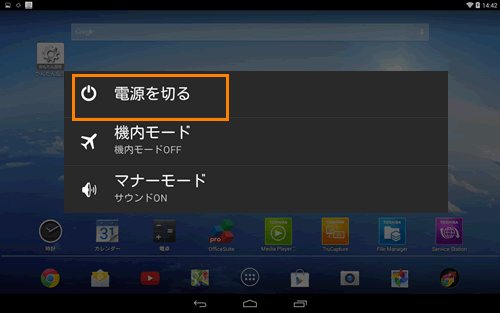 (図6)
(図6)
- 「電源を切る」”タブレットの電源をOFFにします。”メッセージ画面が表示されます。[OK]をタップします。
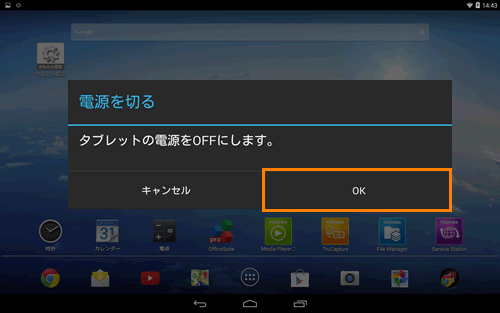 (図7)
(図7)
- 本製品の電源が切れます。
電源を切る操作は以上です。
【お願い:電源を切ったあとは】
- 電源のON/OFFがある周辺機器を接続している場合は、本製品の電源を切ったあとに周辺機器の電源を切ってください。
- 本製品や周辺機器の電源は、切ったあとすぐに入れないでください。故障の原因となります。
関連情報
- 電源を入れたあとに表示される画面ロックの設定を変更する方法については、以下のリンクを参照してください。
[720305:フェイスアンロック(Webカメラに顔を認識)して画面ロックを解除する]
[720306:パターンをなぞって画面ロックを解除する]
[720307:PINを入力して画面ロックを解除する]
[720308:パスワードを入力して画面ロックを解除する]
以上
